Sind Ihre Kontakte auf dem iPhone plötzlich verschwunden? Oft berichten iPhone-Nutzer, dass die iPhone Kontakte nach dem Softwareaktualisierung weg gegangen sind. Was tun, wenn die iPhone Kontakte weg sind? Sie sind hier richtig.

Kontakte sind die wichtigsten Daten auf dem iPhone. Sind die Telefonnummer, Email-Adresse oder andere Informationen verschwunden, ist der Schreck groß. Es kann mehrere Ursachen für das Problem geben. In diesem Artikel stellen wir Ihnen vor, was zu tun ist, wenn die iPhone Kontakte weg gegangen sind.
Wenn Sie festgestellt haben, dass die Kontakte auf dem iPhone weg sind, können Sie zuerst versuchen, einen erzwungenen Neustart an Ihrem iPhone durchzuführen.
• iPhone 8 oder neuer: Drücken Sie die Lauter-Taste, und lassen Sie sie sofort wieder los. Drücken Sie kurz die Leiser-Taste, und lassen Sie sie sofort wieder los. Halten Sie anschließend die Seitentaste gedrückt, bis das Apple-Logo erscheint.

• iPhone 7 oder iPhone 7 Plus: Halten Sie die Standby- und die Leiser-Taste gleichzeitig gedrückt. Halten Sie sie so lange gedrückt, bis das Apple-Logo erscheint.
• iPhone 6s und älter: Halten Sie die Standby-Taste und die Home-Taste gleichzeitig gedrückt. Halten Sie sie so lange gedrückt, bis das Apple-Logo erscheint.
Nach dem Neustart prüfen Sie mal, ob Ihre verschwundenen Kontakte wieder angezeigt werden. Sollten Ihre iPhone Kontakte nach wie vor weg sein, können Sie die nächste Methode probieren.
Nachdem Ihre iPhone Kontakte weg sind, kann sie sich noch in Ihrer iCloud befinden. Öffnen Sie iCloud.com und prüfen mal, ob Ihre verschwundenen Kontakte noch in iCloud sind.
Schritt 1: Rufen Sie im Browser https://www.icloud.com/ auf und melden Sie sich mit Ihrer Apple-ID an.
Schritt 2: Klicken Sie auf das Icon "Kontakte" und suchen Sie nach den Kontakten, die auf dem iPhone weg sind.

Schritt 3: Dann können Sie die Kontakte exportieren.
Tipp: Finden Ihre gewünschten Kontakte nicht vorhanden sind, können Sie auch iCloud Kontakte wiederherstellen.
Sind alle iPhone Kontakte weg, kann es manchmal daran liegen, dass die Einstellungen auf Ihrem iPhone versehentlich geändert wurden. Sie können die iCloud-Einstellungen auf Ihrem iPhone prüfen, damit Ihre Kontakte wieder angezeigt werden.
Schritt 1: Entsperren Sie Ihr iPhone und gehen Sie zu "Einstellungen" > "[Ihr Name]" > "iCloud". Wenn Sie iOS 10.2 oder älter nutzen, gehen Sie zu "Einstellungen" > "iCloud".

Schritt 2: Prüfen Sie mal, ob der Punkt "Kontakte" aktiviert ist. Wenn die Option deaktiviert ist, aktivieren Sie ihn.
Schritt 3: Wenn die Option "Kontakte" aktiviert ist, deaktivieren Sie sie und wählen Sie anschließend "Auf iPhone behalten".
Schritt 4: Starten Sie Ihr iPhone neu und aktivieren Sie die Option wieder. Dann prüfen Sie mal, ob die Kontakte weiterhin verschwunden sind.
Wenn Sie Ihre iPhone Kontakte immer noch weg sind, empfehlen wir Ihnen die Software FoneLab iPhone Datenrettung. Die Software ermöglicht Ihnen, verschwundene Kontakte direkt aus dem iPhone wiederherstellen, egal ob Sie ein Backup gemacht haben oder nicht.
FoneLab ist kompatibel mit iOS 11, iOS 12, und unterstützt alle gängigen iPhone-Modelle wie iPhone XS, iPhone XR, iPhone X, iPhone 8/7/6s/6.
Laden Sie die Software kostenlos herunter und installieren Sie sie auf Ihrem Computer. Dann gehen Sie wie folgend vor, um iPhone verschwundene Kontakte wiederherzustellen.
Schritt 1: Öffnen Sie die Software und wählen Sie "iPhone Datenrettung" > "Aus iOS-Gerät wiederherstellen".
Schritt 2: Schließen Sie Ihr iPhone über ein USB-Kabel an den PC an und klicken Sie auf "Scannen starten".

Schritt 3: Nach dem Scannen klicken Sie links auf "Kontakte". Hier finden Sie alle gefundenen Kontakte von Ihrem iPhone. Wählen Sie die Kontakte, die Sie wiederherstellen möchten.

Schritt 4: Klicken Sie auf "Wiederherstellen". Nun wird FoneLab die weg gegangenen Kontakte wiederherstellen und auf den PC exportieren.
Wenn die oben erwähnten Methoden nicht geholfen haben, können Sie noch versuchen, ein iTunes-Backup auf Ihr iPhone einzuspielen. Auf diese Weise können alle gesicherten Kontakte wiederhergestellt werden.
Achtung: Die Wiederherstellung über iTunes löscht alle vorhandenen Daten auf Ihrem iPhone. Legen Sie bitte fest, dass das Backup alle gewünschten Daten enthält.
Schritt 1: Öffnen Sie iTunes und verbinden Sie Ihr iPhone mit dem Computer.
Schritt 2: Klicken Sie auf das iPhone-Symbol und klicken Sie auf "Backup wiederherstellen".
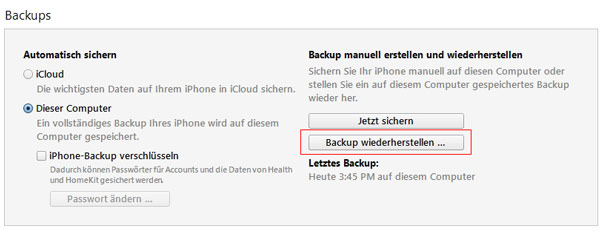
Schritt 3: Wählen Sie das gewünschte Backup aus und klicken Sie auf "Wiederherstellen".
Schritt 4: Nun wird iTunes das Backup aufs iPhone einspielen.
Nach der Wiederherstellung prüfen Sie mal, ob die verschwundenen Kontakte wieder angezeigt werden. Eine detaillierte Anleitung finden Sie hier: iTunes-Backup wiederherstellen.
Fazit
Oben haben wir Ihnen fünf Lösungen zu dem Problem "iPhone Kontakte weg" vorgestellt. Bei den meisten Fehlern unter iOS 11/iOS 12 hilft die Kontrolle der entsprechenden Einstellungen und ein erzwungener Neustart. Wenn die Kontakte weiterhin verschwunden sind, können Sie FoneLab iPhone Datenrettung verwenden. Außerdem hilft Ihnen FoneLab, wenn iPhone Notizen weg sind.
Wenn Ihre iPhone Kontakte weg sind, können Sie eine der Methoden probieren. Haben Sie einen weiteren Vorschlag, schreiben Sie unten einen Kommentar.
 Schreiben Sie hier den ersten Kommentar!
Schreiben Sie hier den ersten Kommentar!